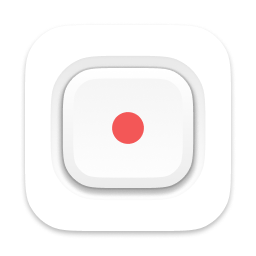2025년 Mac용 최고의 화면 녹화 앱 비교 (오디오 캡처 포함)
2024년 3월 21일 · QuickRec Team
Mac에서 화면을 녹화해야 할 때 어떤 앱을 선택해야 할까요? 이 글에서는 2025년 현재 사용할 수 있는 최고의 Mac 화면 녹화 앱들을 비교해보겠습니다.
Mac 화면 녹화 앱 선택 시 고려사항
화면 녹화 앱을 선택할 때 다음 요소들을 고려해야 합니다:
- 내부 오디오 녹음 지원
- 사용 편의성
- 녹화 품질
- 시스템 부하
- 가격
주요 화면 녹화 앱 비교
1. QuickRec
장점:
- 플러그인 없이 내부 오디오 녹음 가능
- 직관적인 인터페이스
- 낮은 시스템 부하
- iPhone/iPad 화면 미러링 지원
- 합리적인 가격 (일회성 구매)
단점:
- macOS 13 이상 필요
- 고급 편집 기능 제한적
가격: 10회 무료 체험 후 일회성 구매
2. QuickTime Player
장점:
- Mac 기본 제공
- 간단한 사용법
- 무료
단점:
- 내부 오디오 녹음 불가
- 제한적인 기능
- 고급 설정 부족
가격: 무료
3. OBS Studio
장점:
- 전문적인 기능
- 다양한 설정 옵션
- 실시간 스트리밍 지원
단점:
- 복잡한 설정
- 높은 학습 곡선
- 시스템 부하 높음
가격: 무료 오픈소스
4. ScreenFlow
장점:
- 전문적인 편집 기능
- 고품질 녹화
- 다양한 내보내기 옵션
단점:
- 높은 가격
- 무거운 프로그램
- 복잡한 인터페이스
가격: 유료 (라이센스 구매)
사용 목적별 추천
일반 사용자
- 간단한 화면 녹화: QuickTime Player
- 오디오 포함 녹화: QuickRec
교육자
- 강의 녹화: QuickRec
- 튜토리얼 제작: QuickRec/ScreenFlow
전문가
- 실시간 스트리밍: OBS Studio
- 전문 영상 제작: ScreenFlow
게이머
- 게임 플레이 녹화: QuickRec
- 스트리밍: OBS Studio
QuickRec이 최고의 선택인 이유
-
사용 편의성
- 간단한 설정
- 직관적인 인터페이스
- 빠른 시작 가능
-
핵심 기능
- 내부 오디오 녹음
- 고품질 녹화
- 모바일 화면 미러링
-
성능
- 최적화된 리소스 사용
- 안정적인 녹화
- 빠른 처리 속도
-
가격 경쟁력
- 합리적인 가격
- 일회성 구매
- 무료 체험 제공
화면 녹화 팁
녹화 전 준비
- 충분한 저장 공간 확보
- 불필요한 프로그램 종료
- 알림 끄기
녹화 중 주의사항
- 시스템 부하 모니터링
- 오디오 레벨 확인
- 중요 내용 체크리스트 활용
녹화 후 관리
- 적절한 파일명 지정
- 백업 생성
- 불필요한 부분 편집
결론
다양한 Mac 화면 녹화 앱 중에서 QuickRec은 사용 편의성, 기능성, 가격 면에서 최적의 균형을 제공합니다. 특히 내부 오디오 녹음이 필요한 사용자에게 가장 추천할 만한 솔루션입니다.
플러그인 없이도 고품질 화면 녹화와 오디오 캡처가 가능하며, 직관적인 인터페이스로 누구나 쉽게 사용할 수 있습니다. 10회의 무료 체험을 통해 직접 경험해보시기 바랍니다.